Cómo usar keynote en su macbook
Listo para el tour de 5 centavos de la ventana de Keynote en tu MacBook? Inicie la aplicación y crear o cargar un proyecto existente, y usted verá los siguientes lugares de interés turístico de fácil de usar:
Conteúdo
- ¿cómo añadir diapositivas de keynote
- Trabajar con texto y gráficos de keynote cajas
- Añadir y editar keynote deslice texto en macbook
- Cómo dar formato al texto de diapositivas keynote en macbook
- Cómo utilizar notas en su proyecto de keynote
- Cómo agregar medios de comunicación para presentaciones keynote
- Cómo agregar una forma de fondo para una presentación de keynote
Lista de Diapositivas: Utilice esta lista de miniaturas de todas las diapositivas en su proyecto para ayudarle a navegar rápidamente. Haga clic en la miniatura para cambiar instantáneamente a esa diapositiva.
Panel Diseño: Su diapositiva aparece en su totalidad en este panel. Puede agregar elementos y editar el contenido de la diapositiva en el panel Diseño.
Barra de herramientas: Barra de herramientas de Keynote, como las barras de herramientas en Pages y Numbers, hace que sea más fácil encontrar los controles más comunes que utilizará mientras que el diseño y la edición de las diapositivas. Al hacer clic en un icono en la barra de herramientas realiza una acción, al igual que la selección de un elemento de menú hace.
Notas panel: Si decide añadir notas a una o varias diapositivas, seleccione Ver-Mostrar notas del presentador para abrir el panel Notas. El panel de notas aparece en el panel Diseño.
Formato de la barra: Pantallas de Keynote esta tira botón de abajo la barra de herramientas de Keynote, lo que le permite dar formato a texto seleccionado, párrafos y listas en la marcha.
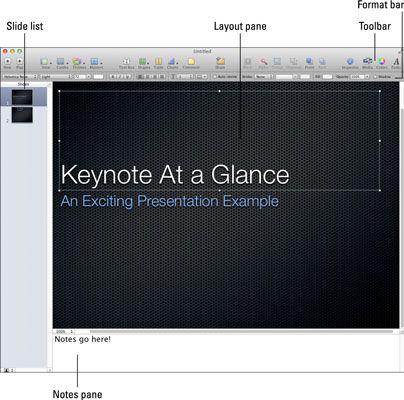
¿Cómo añadir diapositivas de Keynote
Para agregar más diapositivas a su proyecto, utilice uno de estos métodos:
Haga clic en el botón Nuevo de la barra de herramientas de Keynote.
Elija Slide-Nueva diapositiva.
Pulse Comando + Shift + N.
derecha, haga clic en la lista de diapositivas y elija Nueva diapositiva en el menú contextual.
Keynote añade la nueva diapositiva a la lista de diapositivas y cambia automáticamente a la nueva diapositiva en el panel Diseño.
Para mover las diapositivas a diferentes posiciones en la lista de diapositivas, arrastre cada miniatura de la diapositiva al lugar deseado en la lista.
Trabajar con texto y gráficos de Keynote cajas
Usted probablemente ha notado que todo el texto en su primera diapositiva Título aparece en cajas. Keynote utiliza cajas para manipular texto y gráficos. Usted puede cambiar el tamaño de una caja haciendo clic y arrastrando uno de los controladores que aparecen en los bordes de la caja. La selección asas laterales de arrastre sólo eso borde del marco, mientras que la selección de esquina controladores de tamaño de ambos bordes adyacentes del marco de selección.
Cajas que sea fácil de mover texto y gráficos, junto a otra ubicación en el panel Diseño. Haga clic en el centro de la caja y de arrastrar a las líneas de pantallas de alineación de Keynote lugar- deseadas para ayudar a alinear la caja.
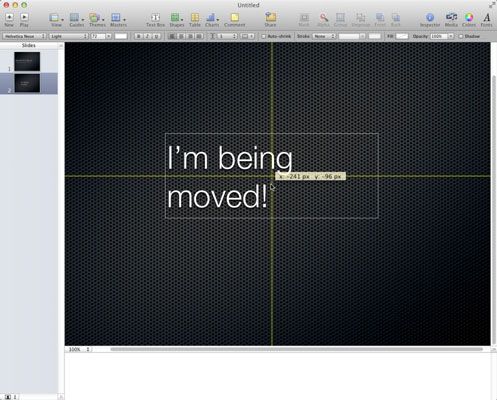
Para seleccionar texto o gráficos en una caja, haga doble clic en el cuadro.
Añadir y Editar Keynote Deslice Texto en MacBook
Al igual que con Pages y Numbers, que también utilizan cajas de diseño de texto, Keynote te permite añadir o editar texto con facilidad. Por ejemplo, haga doble clic en una caja con el texto Haga doble clic para editar, y el texto del marcador de posición desaparece, dejando el campo listo para aceptar el nuevo texto.
Para editar el texto existente en el documento de Keynote, haga clic con el cursor en forma de barra para seleccionar el lugar correcto en el texto, y arrastre el cursor de inserción a través de los caracteres para resaltarlos. Escriba el texto de sustitución, y Keynote reemplaza amablemente el texto que estaba allí con el texto que escribe.
Cómo dar formato al texto de diapositivas Keynote en MacBook
Keynote no le restringe a las fuentes predeterminadas para el tema que usted elija. Es fácil dar formato al texto en las diapositivas.
Seleccione el texto que desee haciendo doble clic en una caja y luego arrastrando el cursor de texto para resaltar los personajes. Aplique su formato utilizando uno de estos dos métodos:
La barra Formato: Los controles de la fuente sobre la obra Formato bar al igual que los controles de la barra de herramientas. Hace clic en un control de fuente para mostrar un menú emergente o haga clic en un botón para realizar de inmediato una acción. Al hacer clic en el menú emergente Tamaño de fuente, por ejemplo, muestra una gama de tamaños para el texto seleccionado. Un solo clic en el botón B agrega el atributo de negrita a los caracteres resaltados.
El menú Formato: Los controles en el menú Formato en general son similares a los de la barra de formato. Para cambiar la alineación en el menú Formato, haga clic en Formato y sitúe el cursor sobre el elemento del menú Texto. Para cambiar los atributos de texto, haga clic en Formato y sitúe el cursor sobre el menú Fuente.
Cómo utilizar notas en su proyecto de Keynote
Puede escribir notas de texto en el panel Notas. También puede imprimir las notas junto con el slides- por lo tanto, las notas son grandes para incluir recordatorios y puntos de tareas pendientes para su audiencia en los folletos.
Para escribir sus notas, basta con hacer clic en las Notas pane- si el panel está oculto, seleccione Ver-Mostrar notas del presentador.
Cómo agregar medios de comunicación para presentaciones Keynote
Adición de audio, fotos y películas a una diapositiva es fácil en Keynote! Basta con arrastrar el, audio o archivo de película de imagen desde una ventana del Finder y colocarlo en el lugar que desee dentro de su documento.
También puede utilizar el Explorador de medios - haga clic en el botón Multimedia en la barra de herramientas y luego haga clic en el botón de audio, fotos o películas para seleccionar el tipo deseado. Keynote muestra el contenido de sus diversas colecciones multimedia. También puede navegar a la ubicación del archivo en el disco duro o escriba un nombre de archivo en el cuadro de búsqueda en la parte inferior del navegador. Cuando haya encontrado el archivo que desea agregar, arrástrelo donde desee.
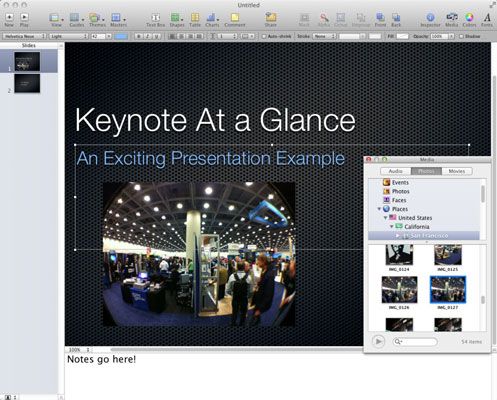
Cómo agregar una forma de fondo para una presentación de Keynote
Texto menudo se destaca en una diapositiva cuando se sienta encima de una forma de fondo. Para agregar una forma como de fondo del texto, siga estos pasos:
Haga clic en el cursor de inserción en la ubicación que desee.
Haga clic en el botón de la barra de herramientas Formas Keynote y luego elegir una forma.
Aparece la forma en el documento. Puede hacer clic en el cuadro Relleno de la barra de formato para elegir un color diferente y un nivel de opacidad.
Haga clic en el centro de la forma y arrastrarlo a una nueva mancha.
Al igual que las cajas de imágenes, formas puede cambiar el tamaño o mover.
Cuando la forma esté correctamente colocado y tamaño, selecciónelo y seleccione Disposición-Enviar al fondo.




